نحوه تنظیم نمای خانواده در استیم
نحوه تنظیم نمای خانواده در استیم را میدانید؟ تا برای به اشتراکگذاری بخشی از کتابخانه استیم با کودک خود، نیازی به یک حساب جداگانه نداشته باشید. با Steam Family View میتوانید دسترسی فرزند را محدود کرده و او تنها به بازیهای مورد تایید شما دسترسی داشته باشد. وب سایت انارگیفت؛ مرکز فروش گیفت کارت در خدمت شماست. بهترین راه برای خرید مقرون بهصرفه بازی و نرم افزار در استیم، خرید گیفت کارت استیم است.
نمای خانواده استیم چیست؟
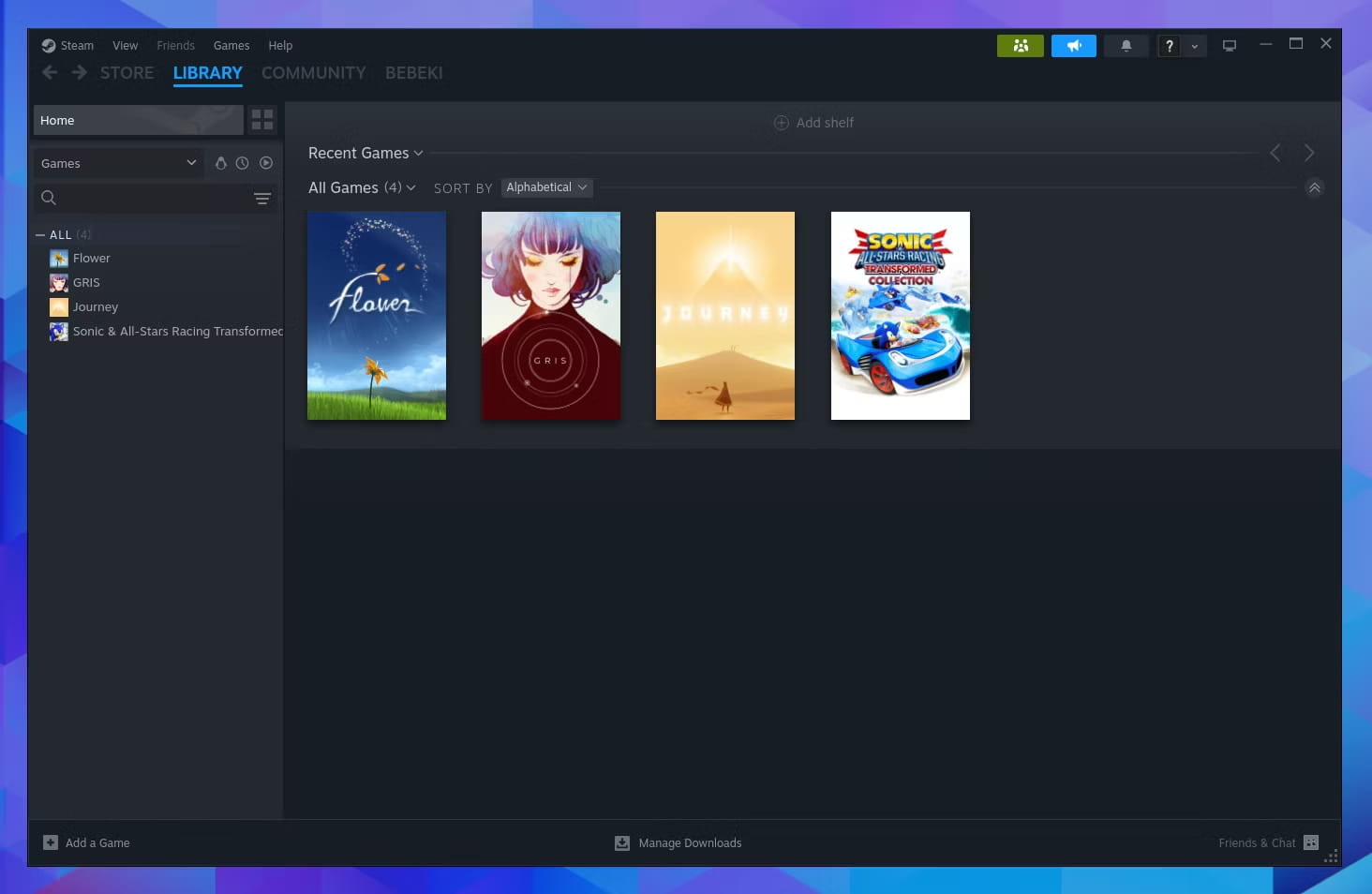
Steam Family View یک ویژگی در نسخه دسکتاپ استیم است که به شما امکان میدهد تا از طریق حساب کاربری خود موارد قابل دسترسی در رایانه را محدود کنید.
این مورد برای زمانی مفید است که میخواهید به کودک خود اجازه بازی با استیم در لپ تاپ یا رایانه شخصی خود را بدهید و او کوچکتر از آن است که یک حساب کاربری Steam داشته باشد.
نمای خانواده تنها به مسدود کردن برخی از بازیها محدود نمیشود. همچنین میتوانید مشخص کنید که فروشگاه Steam را مرور کند، محتوای تولید شده توسط انجمن را مشاهده کند، با سایر کاربران در استیم چت کند یا به اطلاعات پروفایل شما دسترسی داشته باشد یا خیر.
نحوه تنظیم نمای خانواده در استیم
اولین قدم شما برای فعال کردن نمای خانواده در استیم، دانلود و نصب سرویس گیرنده Steam است. کلاینتهای مختلفی برای Windows، macOS، Linux و ChromeOS موجود هستند. وارد حساب Steam خود شوید یا اگر پیش از این حسابی ندارید، اقدام به ساخت اکانت استیم کنید. حال بازیهایی که میخواهید فرزندتان به آن دسترسی داشته باشد را خریداری کنید.
پیش از خرید هر بازی میتوانید به نظرات کاربران نگاهی بیندازید تا در مورد کیفیت برخی از عناوین اطلاعات کسب کنید. سپس برای فعال کردن نمای خانواده در استیم مراحل زیر را دنبال کنید:
- روی Steam کلیک کرده و به Settings بروید.
- سپس در سمت چپ روی تب Family رفته و در پنجره پاپ آپ باز شده در کنار Family View روی Manage ضربه بزنید.
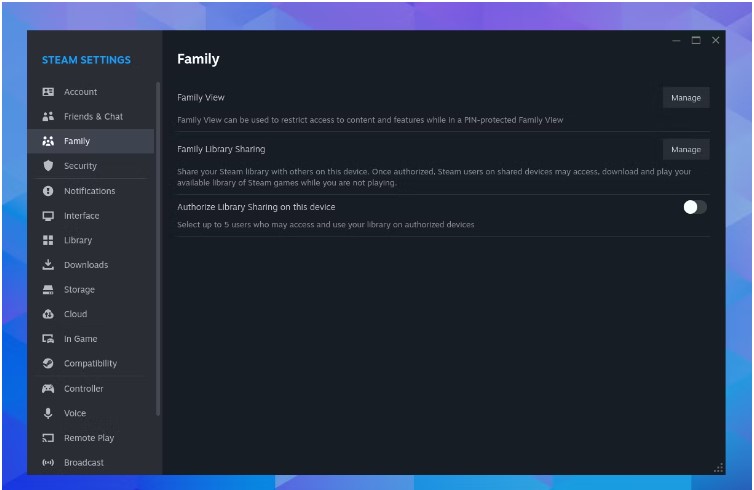
- در ادامه مراحلی برای راهنمایی شما ظاهر میشود. این مراحل شامل انتخاب بازیهای مورد تایید شما نیز هست. در آخر نیز یک پین مشخص کنید.
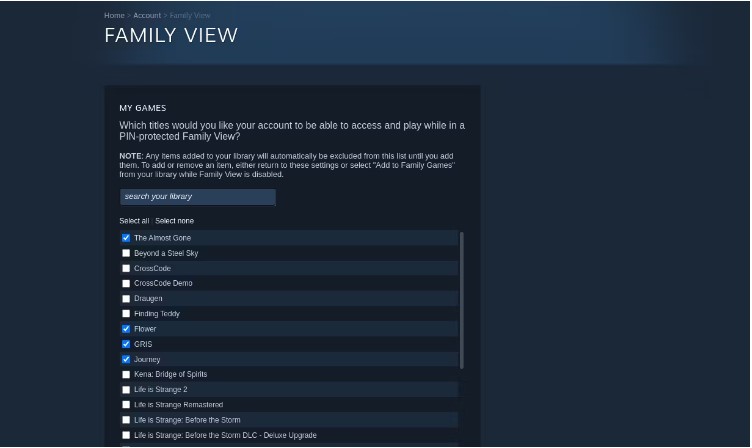
هر زمان دیگری نیز که خواستید بازیهای بیشتری را برای کودک خود مشخص کنید، همین مراحل را تکرار نمایید. در نهایت اگر فضای بازیها پر شد، میتوانید برخی از بازیها را حذف نصب کرده و هر زمان که بخواهید مجدد آنها را نصب کنید.
نحوه غیرفعال کردن نمای خانواده در استیم
اگر از یک رایانه به صورت مشترک با فرزندتان برای بازی در استیم استفاده میکنید، باید نمای خانواده را غیرفعال کنید تا به بازیهای خود بپردازید. برای غیرفعال کردن Family View، در بالا سمت راست به دنبال آیکن شبیه سه سر بگردید(که چند فرد را نشان میدهد و تا حدودی شبیه یک خانواده است). روی این آیکن کلیک کنید، سپس با وارد کردن پین، از نمای خانواده خارج شوید.
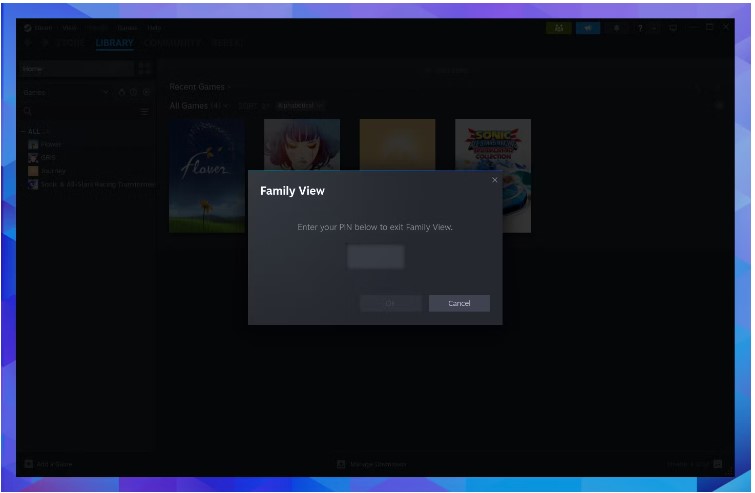
برای فعال کردن مجدد نمای خانواده، کافیست تا روی این آیکن کلیک کنید. نیازی به وارد کردن پین ندارید.
استفاده از نمای خانواده در Family Sharing استیم
استیم راههای زیادی را برای بهاشتراکگذاری بازیها با اعضای خانواده ارائه میدهد. اگر قابلیت Family Sharing را فعال کردهاید و به صورت اشتراکی با اعضای خانواده خود از یک اکانت استفاده میکنید نیز میتوانید نمای خانواده را فعال کنید. بهعنوان مثال میتوانید دسترسی به کتابخانه بازیها را محدود کنید و یا از چت کردن اعضا با نام شما و انجام خریدهای اضافی جلوگیری نمایید. برای آموزش استفاده از فمیلی شیرینگ در استیم روی مطلب لینک شده کلیک کنید.
